Facebookで写真を非公開にする方法
Facebookで写真を非公開にする必要がある理由はたくさんあります。プライバシーの懸念は別として、このサイトには、プラットフォーム上の他の人々を利用したい悪意のある詐欺師もたくさんいます。
この問題に対処するために、Facebookにはカスタマイズ可能な設定があり、写真へのアクセスを制限したり、他の人から写真を非表示にしたりできます。一部を友達だけが閲覧できるように設定することも、完全に非公開にして自分だけが閲覧できるようにすることもできます。
Facebookで写真を非公開にする方法について知っておくべきことはすべてここにあります。
Facebookの写真を非公開にする方法
Facebookで写真を非公開にするには、アルバム全体または個々の写真のプライバシー設定を変更できます。もちろん、Facebookで写真を非表示にする簡単な方法は前者なので、それから始めましょう。
Facebookでアルバムを非公開にする方法
写真を1枚ずつ非公開にするのではなく、Facebookのアルバム全体のプライバシーを変更して時間を節約できます。
ただし、編集できるのは写真のオーディエンスのみであり、友達がアップロードした写真は編集できないことを覚えておく必要があります。
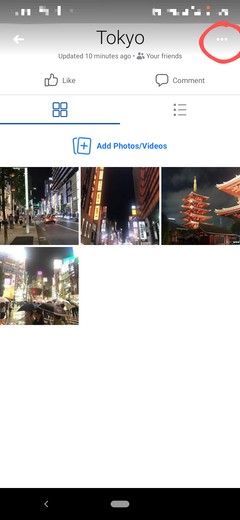
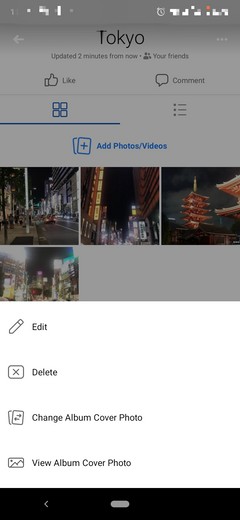
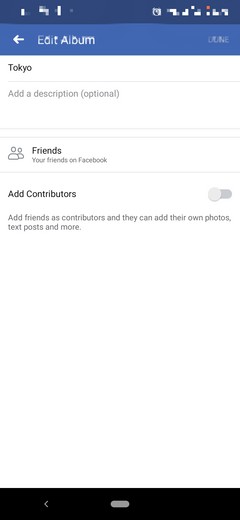
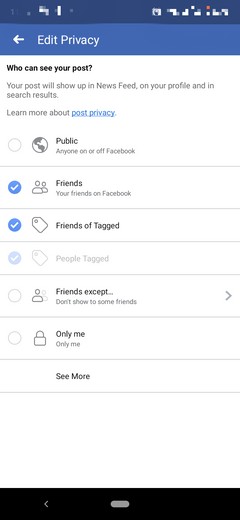
Facebookでフォトアルバムを非公開にするには、次の手順に従います。
- プロフィールから、[写真]タブに移動します 。
- 次に、アルバムで非公開にしたい写真を見つけます 。
- 関連するアルバムに移動し、3つのドットをクリックします。 右上隅にあります。
- 編集を選択します 。 「友達」または「公開」というセクションと、2人の人物を示すアイコンが表示されます。それをクリックして、アルバムのオーディエンスを変更します。
- ここから、アルバムを表示できるユーザーを制御できます。 私だけを選択します このアルバムを他の人に見せたくない場合は、このアルバムを非公開にします。
- 次に、戻る矢印をタップして、[保存]をクリックします (デスクトップ)または完了 (モバイル)。これにより、Facebookアルバム内のすべての写真が非表示になります。
写真を完全に非公開にしたくないが、それでも共有したい場合は、より限定されたオーディエンスとだけ、友達のオーディエンスオプションを選択できます。 、を除く友達 、または特定の友達 。
特定のリストの友達のグループにのみアルバムを表示する場合は、[リストを表示]を選択します アルバムを共有するリストを選択します。
Facebookの個々の写真のプライバシーを変更して非公開にすることもできます。
一部のグループまたはアルバム内の特定の写真のプライバシー設定のみを変更できることを覚えておくことが重要です。これらには以下が含まれます:
- あなたの写真
- アップロード
- プロフィール写真
- カバー写真
- タイムラインの写真
- モバイル写真
他の写真と一緒に、アルバムの一部としてまとめてアップロードされた写真は、アルバムの設定に従います。
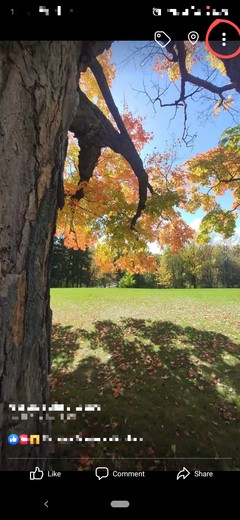
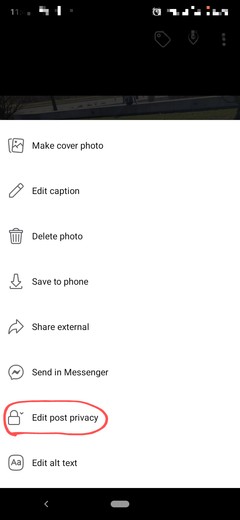
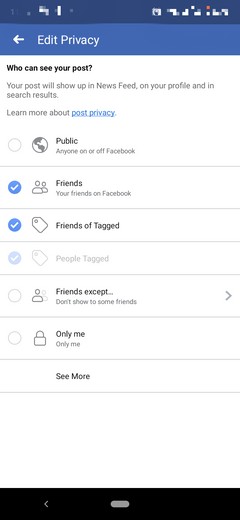
Facebookで1枚の写真を非公開にするには、次の手順に従います。
- プロフィールに移動し、[写真]タブをクリックします 。次に、非公開にする写真を選択します。 3つのドットをクリックします 右上隅にあります。
- プライバシーの編集を選択します 。
- プライバシー設定を自分だけに変更します 写真をタイムラインから非表示にして非公開にします。
- 新しいプライバシー設定が自動的に保存されます。
写真を完全に非表示にするのではなく、公開を減らしたい場合は、他のオーディエンスオプションを選択することもできます。
Facebookで私の写真を見ることができるのは誰ですか?確認方法
写真のプライバシーを再確認したい場合は、Facebookで公開プロフィールを表示できます。これは、友達ではない人が見ることができるプロフィールです。
これを行うには、Facebookの「名前を付けて表示」機能を使用します。 FacebookのWebサイトとアプリの両方からアクセスできます。
このモードに入るには、プロファイルに移動します。 プロファイルの編集の横にある3つのドットを選択します ドロップダウンメニューを開き、[名前を付けて表示]を選択します 。
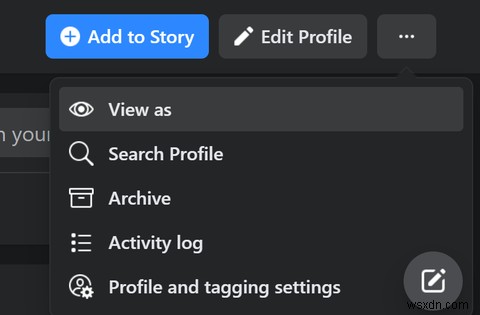
これにより、Facebookの友達リストとプラットフォームの外部の人々が見ることができる以前のすべての投稿が表示されます。表示モードではプライバシー設定を変更できませんが、写真と日付をメモしておくと、後で見つけることができます。
プライベートに設定する写真が決まったら、画面の右上隅にあるサムネイルをクリックするか、戻るをクリックして、[パブリックとして表示]モードを終了します。または、[名前を付けて表示を終了]をタップします 。
モバイルでは、上部(Android)または下部(iOS)のハンバーガーメニューをタップして、プロフィールを表示を選択します。 。次に、プロファイルの編集の横にある3つのドットをタップします [名前を付けて表示]を選択します 表示モードに入るには。
Facebookの写真を将来公開しないようにする方法
次回写真を投稿するとき、プライバシー設定は写真に最後に設定した設定に従います。したがって、前の写真を「自分だけ」に設定すると、次にアップロードする写真のデフォルトのオーディエンス設定になります。
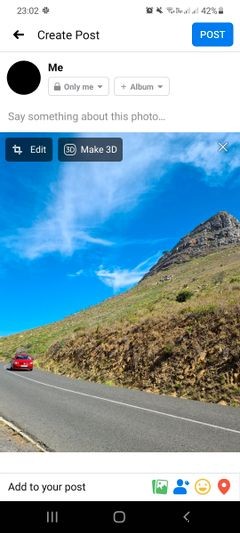
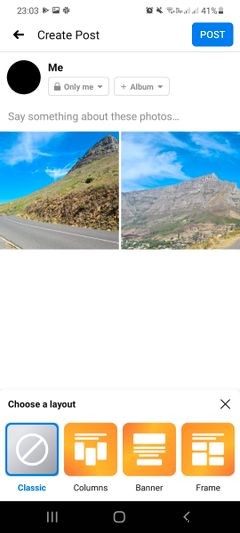
アップロードしようとしている写真のオーディエンス設定を変更するには、オーディエンス設定ボタンをクリックします 。名前の下にあります。
ここから、投稿の対象者を変更し、[完了]をクリックします。 投稿に戻ります。写真を共有する場合は、[投稿]を選択します 。
Facebookに何かをアップロードまたは投稿する前に、必ずこのボタンをチェックしてください。これは、プラットフォームの外部や友達のリストの外部の人と写真や情報を誤って共有しないようにするためだけに行う必要があります。
また、[名前を付けて表示]モードでプロフィールを定期的にチェックして、誤って一般の人と何かを共有していないかどうかを確認してください。
このチェックを定期的に行うと、これらの写真をすぐにキャッチできるようになります。これらの写真がソーシャルメディアで公開される時間が長いほど、詐欺師が写真を手に入れる可能性が高くなることを忘れないでください。
Facebookで写真を非表示にする方法がわかりました
ソーシャルメディアアカウントを確認し、写真のオーディエンス設定をプライベートに変更することは、サイバー衛生の良い習慣です。それはあなたのデータを保護するだけでなく、あなたがアップロードする写真に写っているかもしれないあなたの愛する人のプライバシーも保護します。
他の人を利用する方法を探している悪意のあるハッカーや詐欺師がいることを常に忘れないでください。
-
Facebook で 3D 写真を作成するには?
Facebook は、ユーザーが自分の携帯電話で 3D 写真を持つための新しい機能を開始しました。スマートフォンのカメラにポートレート モードが含まれているかどうかに関係なく、ユーザーは Facebook で 3D 写真を作成できます。デバイスにある任意の写真を使用して、3D 画像に変換できます。 「Off-Facebook Activity」などの Facebook の新機能が役立つことがわかりました。 Facebook Pay は、ソーシャル メディア プラットフォームのもう 1 つの便利な機能です。使用する前に注意する必要があります。 Facebook Pay の使用を開始する前に、ヒン
-
Facebook でプライバシーを確実に保護する方法
世界のどこにいても、Facebook のデータ スキャンダルに関する見出しが注目を集めたことは間違いありません。そして、なぜではありませんか!それは、テクノロジー業界に完全な混乱状態をもたらしました。一部のユーザーにとって、Facebook は単なるアプリではなく、感情です。 Facebook は私たちの社会生活の大きな部分を占めているため、ニュースは山火事のように世界中に広まりました。 そのため、Facebook は、ユーザーに新しい一連のプライバシー ツールを提供し、データを制御する権限を強化することで、大規模なデータ スキャンダルの行動方針を修正しようとしています。最近、Faceboo
